Чтобы провести seo аудит вашего сайта или начать продвижение, необходимо дать доступ к Яндекс Вебмастер и Google Search Console. В этой статье я расскажу как это сделать.
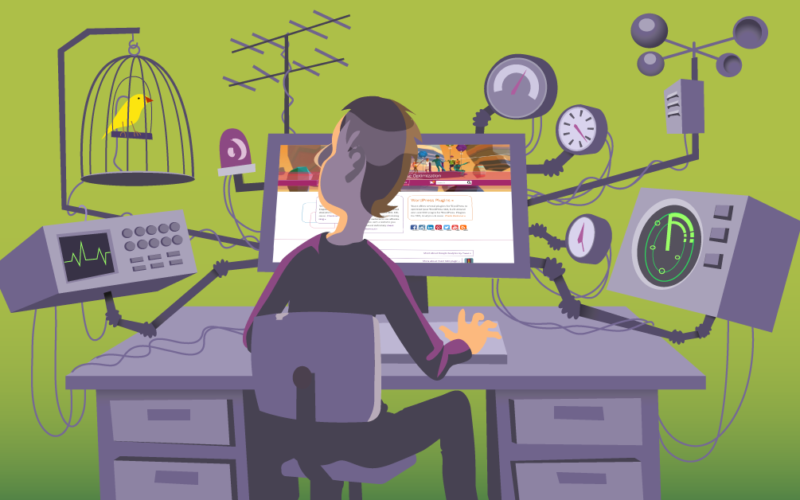
Вебмастера это официальные инструменты поисковых систем. Они позволяют отслеживать трафик из поиска: количество переходов, CTR сниппетов, позиции сайта по поисковым запросам и статус индексирования. А также информацию о проблемах, таких как наложенные фильтры, предупреждения о нарушениях и рекомендации по повышению эффективности.
Это незаменимые инструменты для seo продвижения. Если ваш сайт до сих пор не добавлен в вебмастера — читайте наши статьи и добавляйте сайт в Яндекс Вебмастер и Google Search Console.
Как дать доступ к Яндекс Вебмастер
После авторизации вы попадаете в личный кабинет webmaster.yandex.ru. Если вы не видите своего сайта и вверху слева в выпадающем списке его тоже нет, попробуйте войти в другой аккаунт. Если его нигде найти не удается, значит вы еще не добавляли сайт в Вебмастера. О том как это сделать читайте здесь.
Выбираем сайт, к которому хотим предоставить доступ и переходим в настройки.
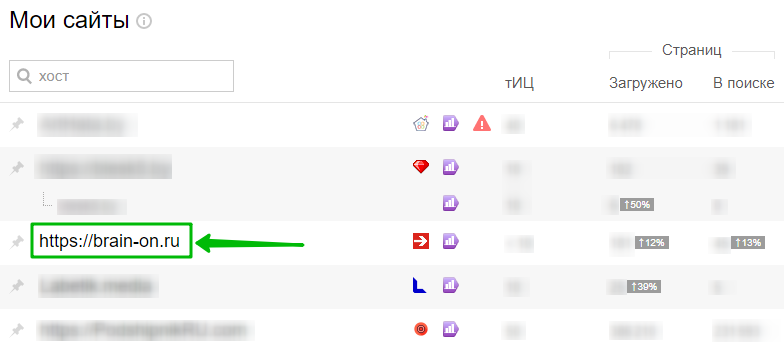
Переходим в раздел «Права доступа» и в секции «Делегирование прав» вводим email адрес аккаунта агентства, которому хотим дать доступ.
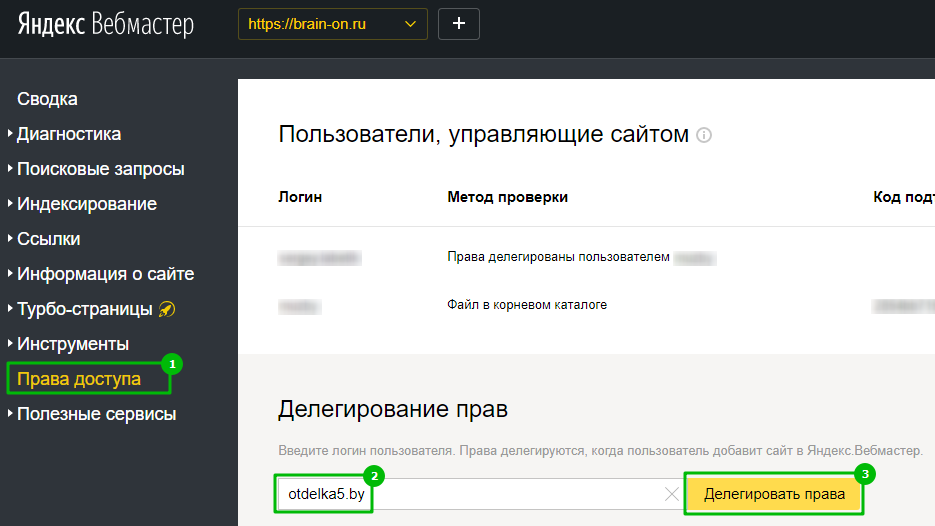
После нажатия на кнопку «Делегировать права» пользователь может добавить ваш сайт в свой Вебмастер Яндекс и увидеть, что права предоставлены.
Как дать доступ к Search Console (Google Webmasters)
Входите в личный кабинет Google Search Console. Находите в списке основное зеркало сайта (как он отображается в строке браузера). Если не знаете — давайте доступ ко всем зеркалам вашего сайта.
Кликаем на кнопку «Управление ресурсом» и после выбираем «Добавление и удаление пользователей».
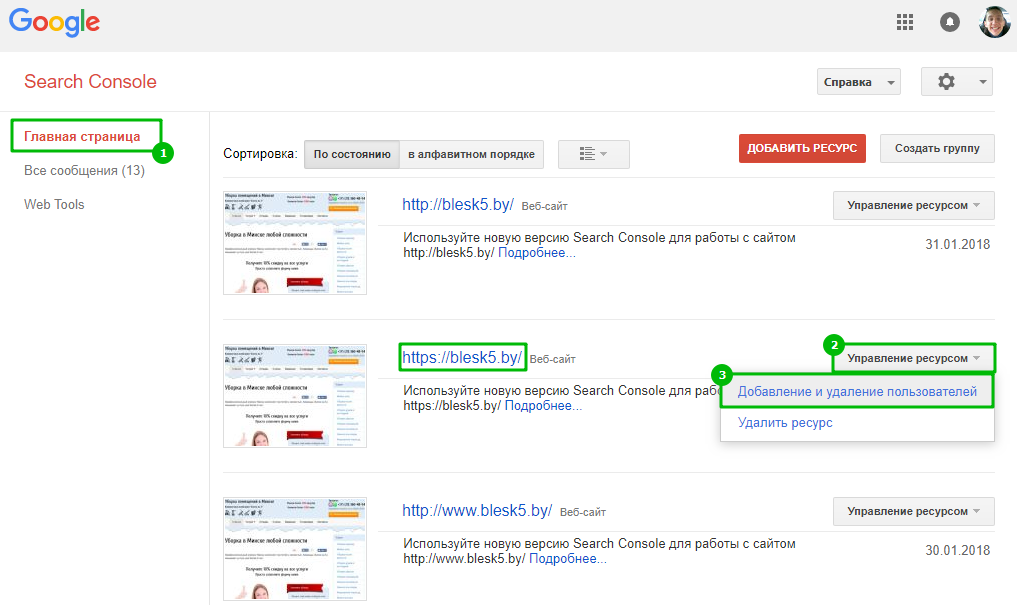
На экране управления пользователями нажимаете на кнопку «Добавить нового пользователя»:
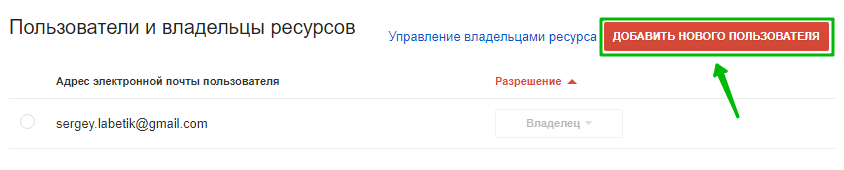
В открывшемся окне указываем емейл адрес гостевого аккаунта. Если доверия нет, достаточно дать ограниченный доступ. Если сайт отдаете на полноценное seo продвижение — давайте полный доступ. И нажимаем кнопку «Добавить».
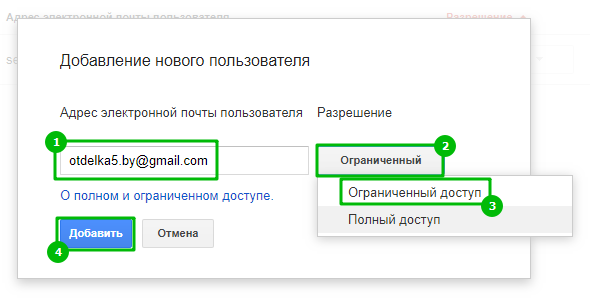
Теперь пользователь может добавить сайт в свой личный кабинет и права на ресурс уже будут подтверждены.
Новый интерфейс Search Console на момент написания статьи еще находится в бета-версии и не дает возможность управлять пользователями ресурса. Последовательность действий там должна быть аналогичной.
Выводы
Сайт является неотъемлемой частью воронки продаж. Вы научились давать доступы к управлению SEO вашего сайта другим пользователям. Если остались вопросы — задавайте их в комментариях. Продвигайтесь в ТОП поисковых систем и получайте бесплатный трафик.
Помимо Вебмастеров существуют также инструменты аналитики Яндекс Метрика и Google Analytics. С их помощью вы можете отслеживать каждый визит на сайте: знать источник перехода, время пребывания на сайте, поведение посетителя, возраст, географию и многое другое.
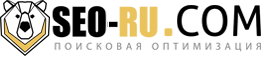

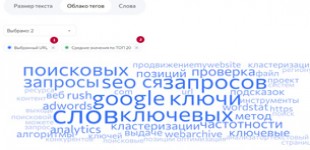


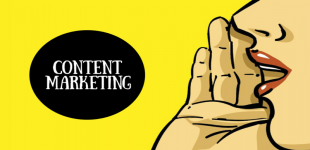


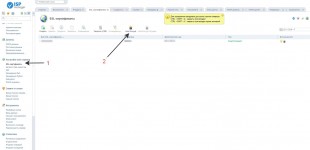
Сроки и условия
Подписаться
Отчёт